KDE Connect tidak berfungsi? Coba ClipCascade di MacOS 26 dan Android
Diterbitkan: 2025-10-03Sejak saya beralih ke Android dari iPhone, KDE Connect telah menjadi penyelamat untuk menyinkronkan konten clipboard dan berbagi file antara Android dan Mac, namun setelah meningkatkan ke MacOS 26, saya telah menghadapi masalah dan tidak dapat menghubungkan Android dengan Mac untuk menyinkronkan file -file di antara Mac, yang tidak ada yang menghadap ke semua waktu, tetapi saya juga harus menggunakan whatsapp secara manual untuk mengirim teks dan pengiriman lokal untuk berbagi file di antara Mac, sebagai hasilnya, saya harus menggunakan whatsapp secara manual untuk mengirim teks dan pengiriman lokal untuk membagikan file di antara Mac, sebagai akibatnya, saya harus menggunakan whatsapp secara manual untuk mengirim teks dan pengiriman lokal untuk membagikan file di antara Mac, sebagai akibatnya, saya harus menggunakan whatsapp secara manual untuk mengirim teks dan pengiriman lokal untuk berbagi file di antara Mac yang tidak ada.
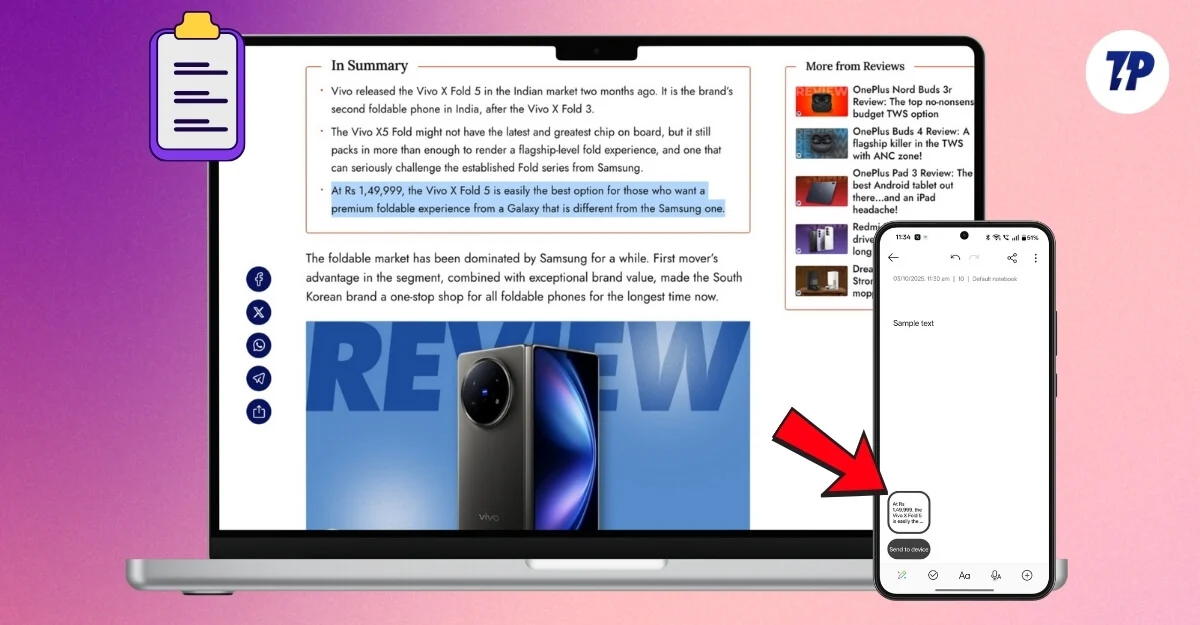
Untungnya, ada banyak metode yang sudah ada, seperti blip, dan banyak lagi; Namun, ClipCascade telah menjadi pilihan teratas saya karena ini adalah open source dan juga berfungsi tanpa masalah bahkan pada MacOS terbaru 26. Berikut adalah semua yang harus Anda ketahui tentang Clipcascade dan cara mengaturnya di perangkat Anda dan berbagi riwayat papan klip.
Daftar isi
Cara Mengatur dan Menggunakan ClipCascade di MacOS & Android
Ada beberapa cara Anda dapat meng -host clipcascade tergantung pada kebutuhan Anda.
1. Server Komunitas (pengaturan mudah tetapi kurang pribadi)
Pertama menggunakan server komunitas di mana Anda dapat menginstal aplikasi pada perangkat Anda dan mengarahkannya server publik, itu adalah cara yang lebih cepat dan juga memerlukan pengaturan nol, namun ini tidak ideal jika Anda peduli dengan privasi, semua konten clipboard melewati server komunitas, dan bukan hanya itu, server komunitas yang Anda hubungkan harus digunakan secara online untuk digunakan.
2. Hosting NAS atau Raspberry Pi (Pengguna Lanjutan)
Berikutnya adalah hosting server file ini di NAS atau hosting di raspberry pi; Namun, dalam kebanyakan kasus, perangkat eksternal ini harus berjalan 24/7 dan juga memerlukan NAS yang kompatibel untuk menyinkronkan konten antar perangkat.
3. Menggunakan Docker di Mac atau PC Anda (Opsi Terbaik)
Akhirnya, metode terbaik, dan saya pribadi menggunakan dan merekomendasikan, hosting aplikasi menggunakan Docker di perangkat Anda. Ini bukan hanya pengaturan berbiaya rendah tetapi juga menjaga data Anda tetap pribadi. Karena Docker bebas untuk digunakan dan bekerja tanpa masalah, Anda dapat dengan mudah meng -host aplikasi di perangkat Anda dan menghubungkan perangkat Anda ke IP yang sama dan mengakses clipboard.
Namun, satu -satunya downside dari metode ini adalah bahwa kedua perangkat, yang berarti bahwa komputer pribadi dan seluler Anda, harus terhubung ke jaringan WiFi yang sama untuk menyinkronkan clipboard, dan jika Anda ingin mengakses konten clipboard Anda di luar jaringan lokal Anda, Anda harus menggunakan VPN untuk mengakses konten Anda di luar jaringan lokal Anda.
Cara mengatur dan menggunakan clipcascade menggunakan docker
Langkah 1: Instal Docker di MacOS
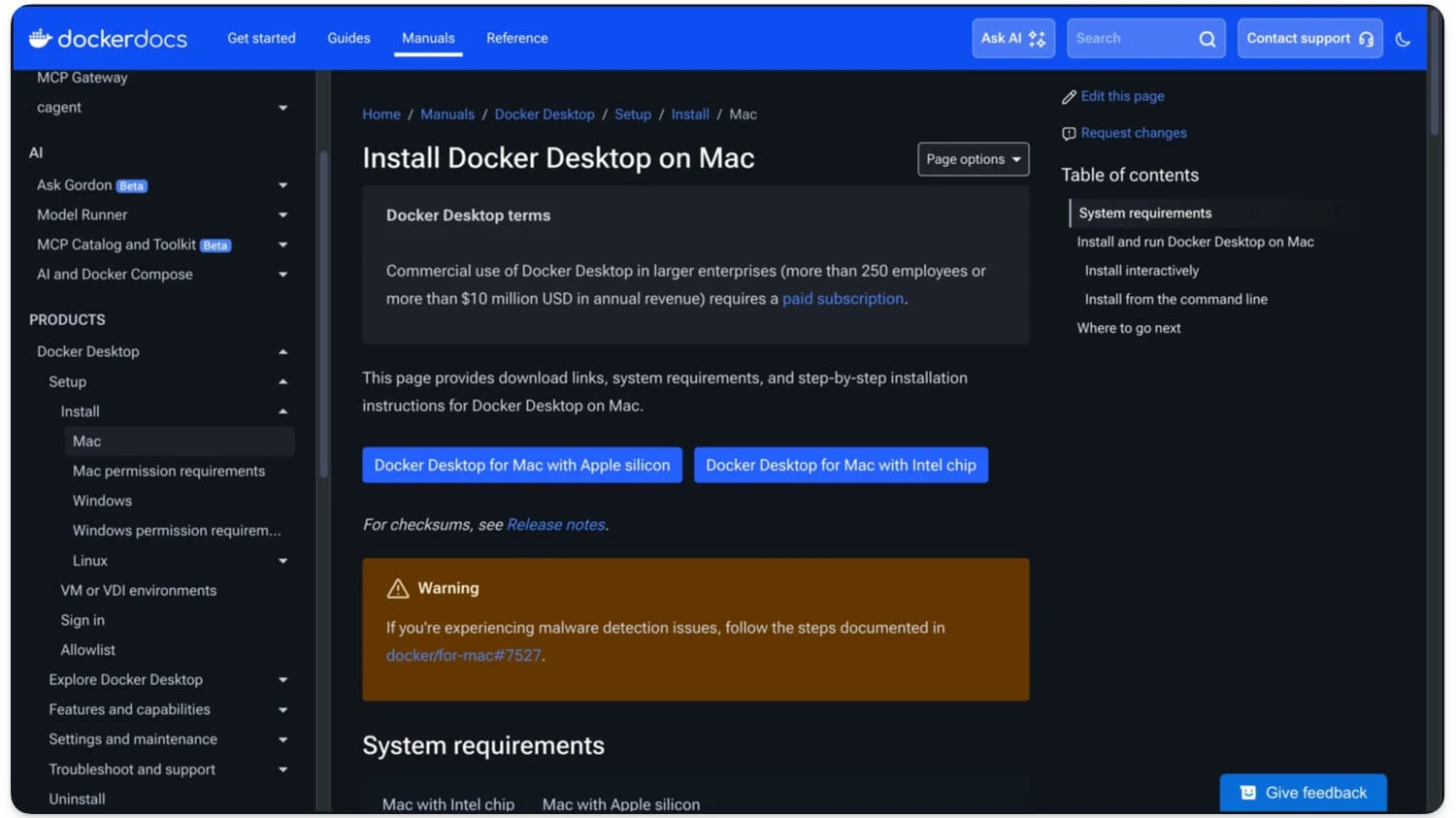
Pertama, instal aplikasi Docker di perangkat Anda. Ini bekerja pada Mac Intel dan Silikon.
Unduh Docker di Mac menggunakan tautan berikut -
- Unduh untuk Mac (silikon)
- Unduh Docker untuk Mac (Intel)
Langkah 2: Instal Docker di MacOS
Instal aplikasi Docker di perangkat Anda, tinggalkan pengaturan default, dan lengkapi pengaturan menggunakan instruksi di layar. Jika Anda sudah menginstal aplikasi Docker, buka aplikasi dan mulai menjalankannya di latar belakang.
Untuk memastikan Docker berhasil berjalan di latar belakang, buka terminal dan ikuti perintah ini: Versi Docker
Jika menampilkan versi Docker, itu berarti Docker berhasil mengatur dan berjalan di Mac Anda.
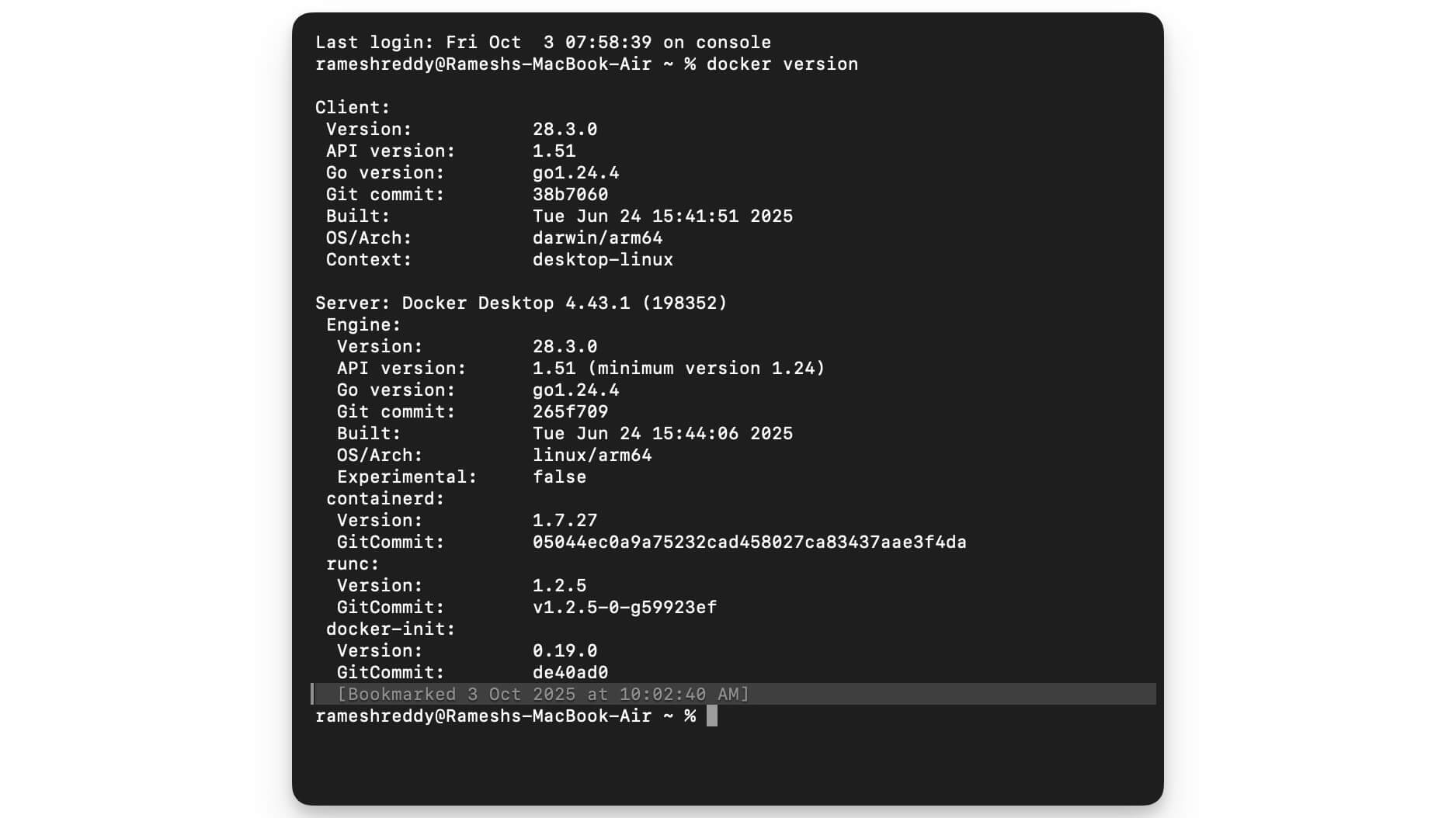
Langkah 3: Buat folder untuk ClipCascade
Selanjutnya, buat folder untuk menyimpan semua konten clipboard Anda. Anda dapat menggunakan perintah berikut untuk membuat folder di Mac Anda.
Perintah: mkdir -p ~/clipcascade/cc_users
Buka Terminal di Mac Anda dan masukkan perintah. Ini akan membuat folder baru di Mac Anda. Setelah dibuat, ikuti langkah selanjutnya.
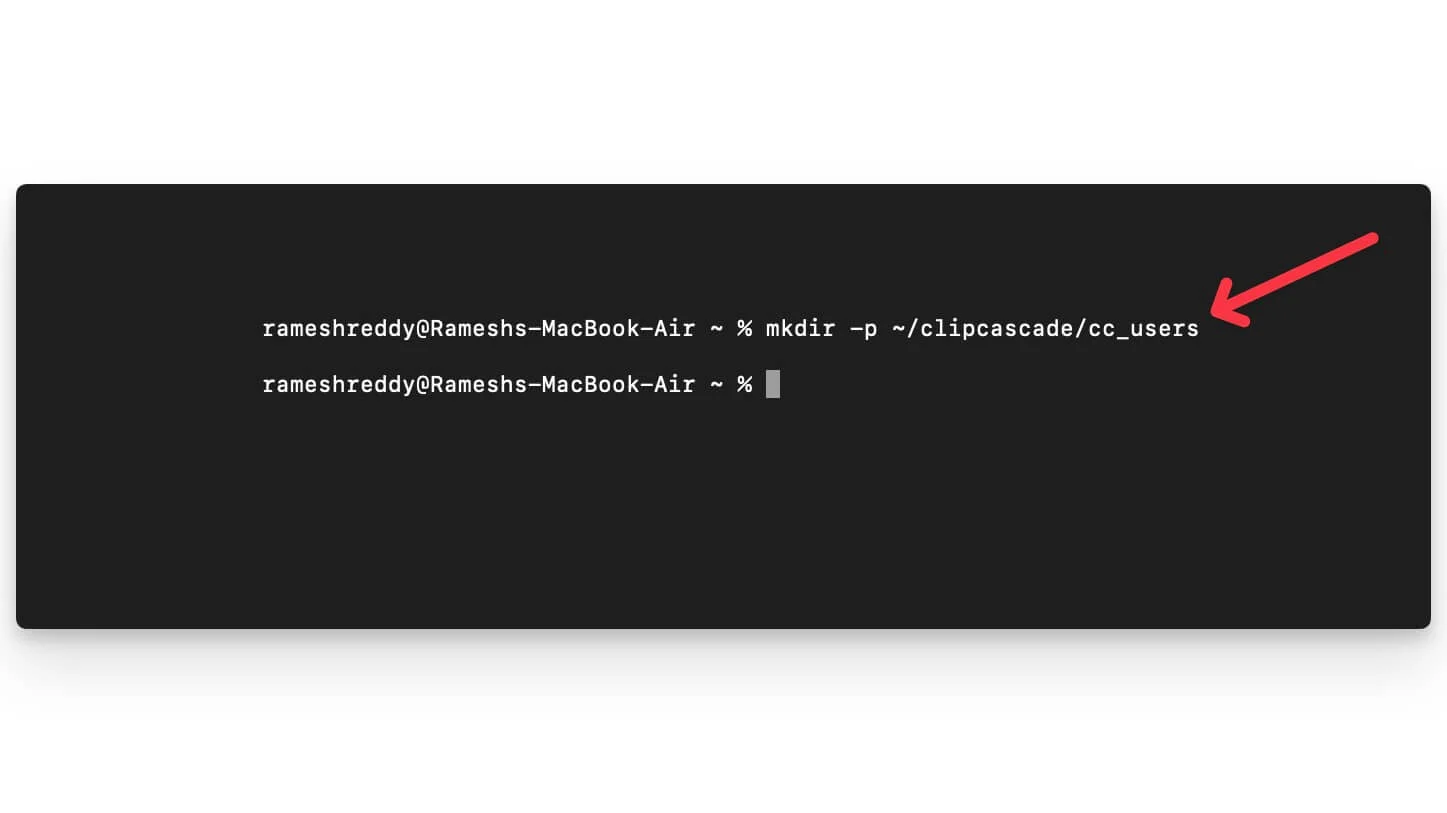 Langkah 4: Jalankan ClipCascade dengan Docker
Langkah 4: Jalankan ClipCascade dengan Docker
Sekarang, setelah Anda membuat folder, jalankan perintah ini menggunakan terminal di Mac Anda. Ini menarik semua data dari GitHub dan menginstalnya secara lokal di perangkat Anda. Tunggu unduhan selesai, dan selesai. Dan Anda dapat menggunakan perintah ini untuk memeriksa apakah Docker siap dan berjalan.
Buka terminal di mac Anda dan tempel perintah ini dan klik enter. Ini akan menarik aplikasi clipcasace dan memuat IIT ke folder
memerintah:
Docker Run -D –Name ClipCascade \
-p 8080: 8080 \
-e cc_max_message_size_in_mib = 1 \
-v ~/clipcascade/cc_users:/database \
–Restart kecuali dibawa \
Sathvikrao/Clipcascade
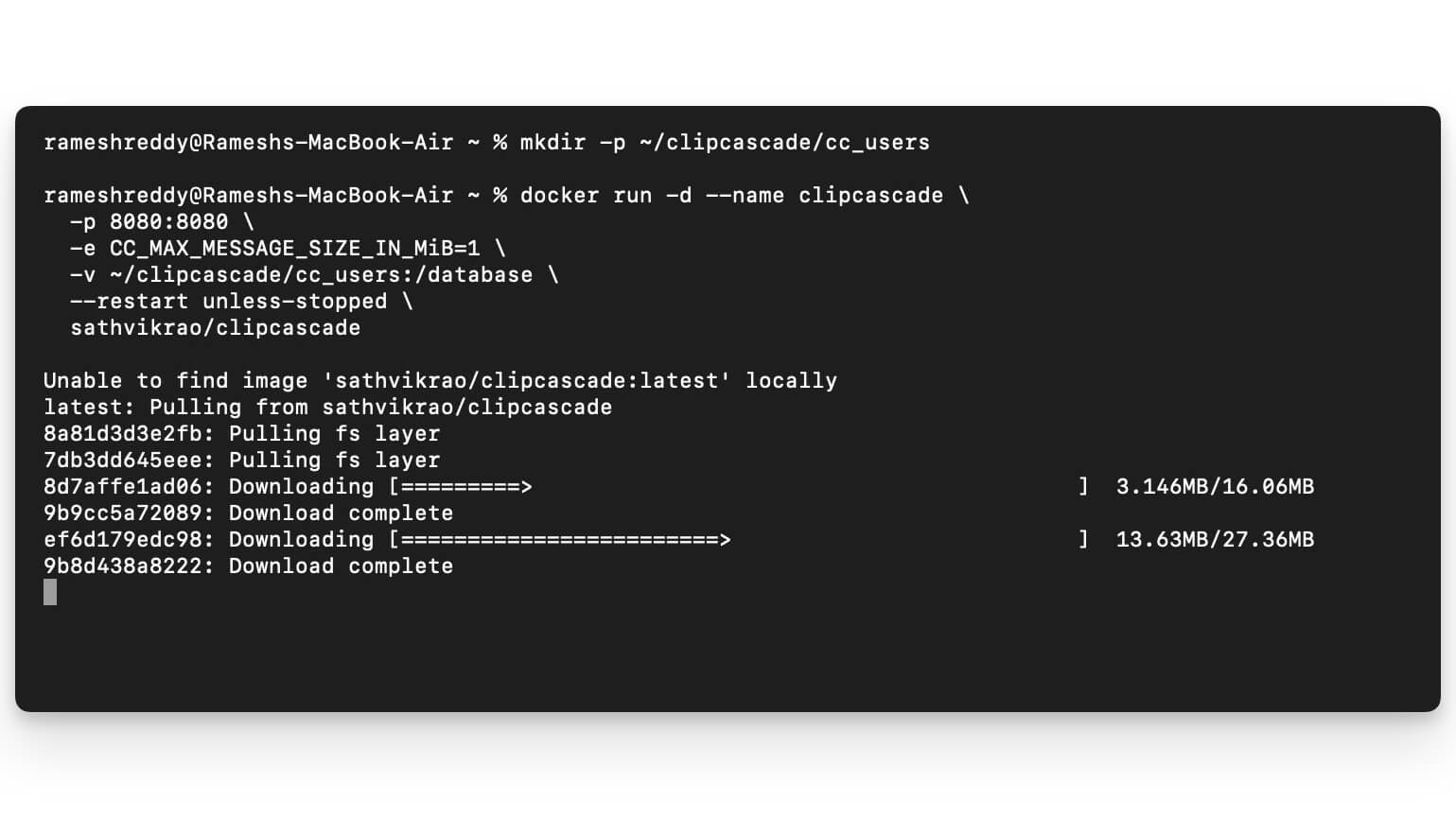
Langkah 5: Akses ClipCascade di browser web Anda
Setelah proses Anda selesai, salin URL ini: http: // localhost: 8080/ dan tempel ke browser Anda. Jika Anda melihat kesalahan, pastikan Docker sedang berjalan. Buka Terminal lagi dan masukkan perintah ini: Docker PS, dan pastikan Docker berjalan di perangkat Anda. Buka aplikasi Docker di perangkat Anda, dan di bawah Tindakan, klik tombol Putar, dan pastikan wadah Docker berjalan di perangkat Anda. Sekarang, buka URL lagi, http: // localhost: 8080, dan lihat apakah ClipCascade berjalan di perangkat Anda.
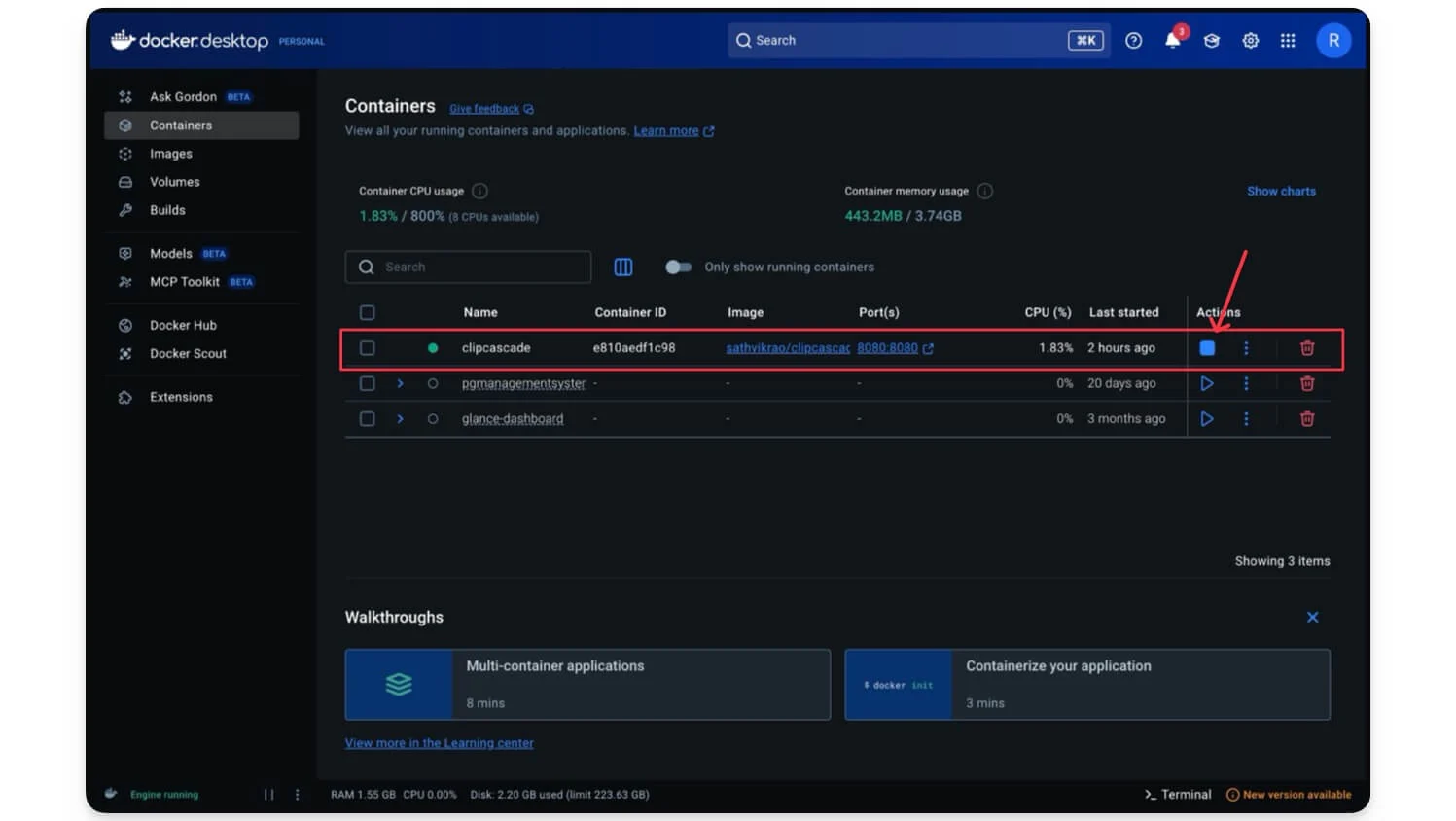

Sekarang Anda dapat melihat bahwa Clipcascade berjalan dengan sukses di Localhost Anda. Sekarang Anda dapat menggunakan kredensial default untuk masuk ke aplikasi.
- Nama Pengguna: Admin
- Kata Sandi: Admin123
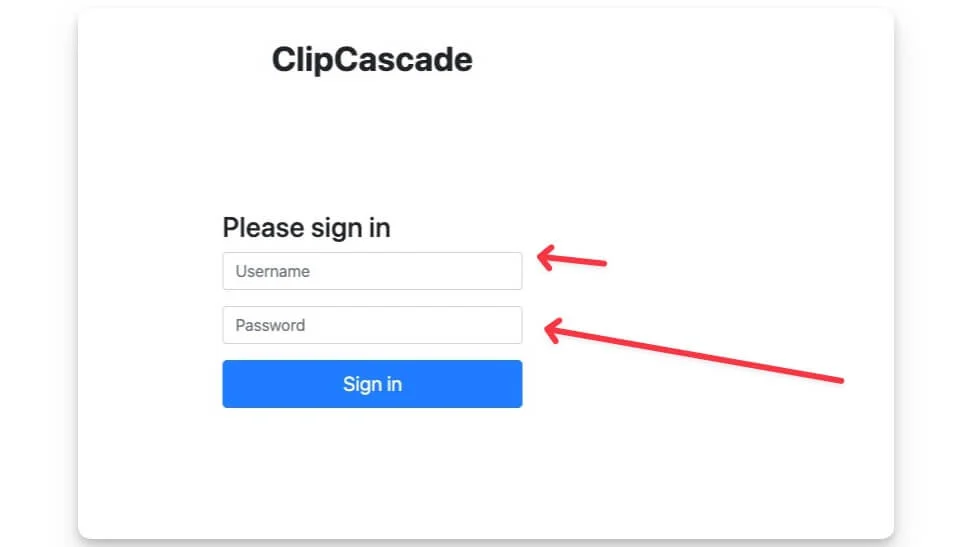
Langkah 5: Ubah kata sandi default
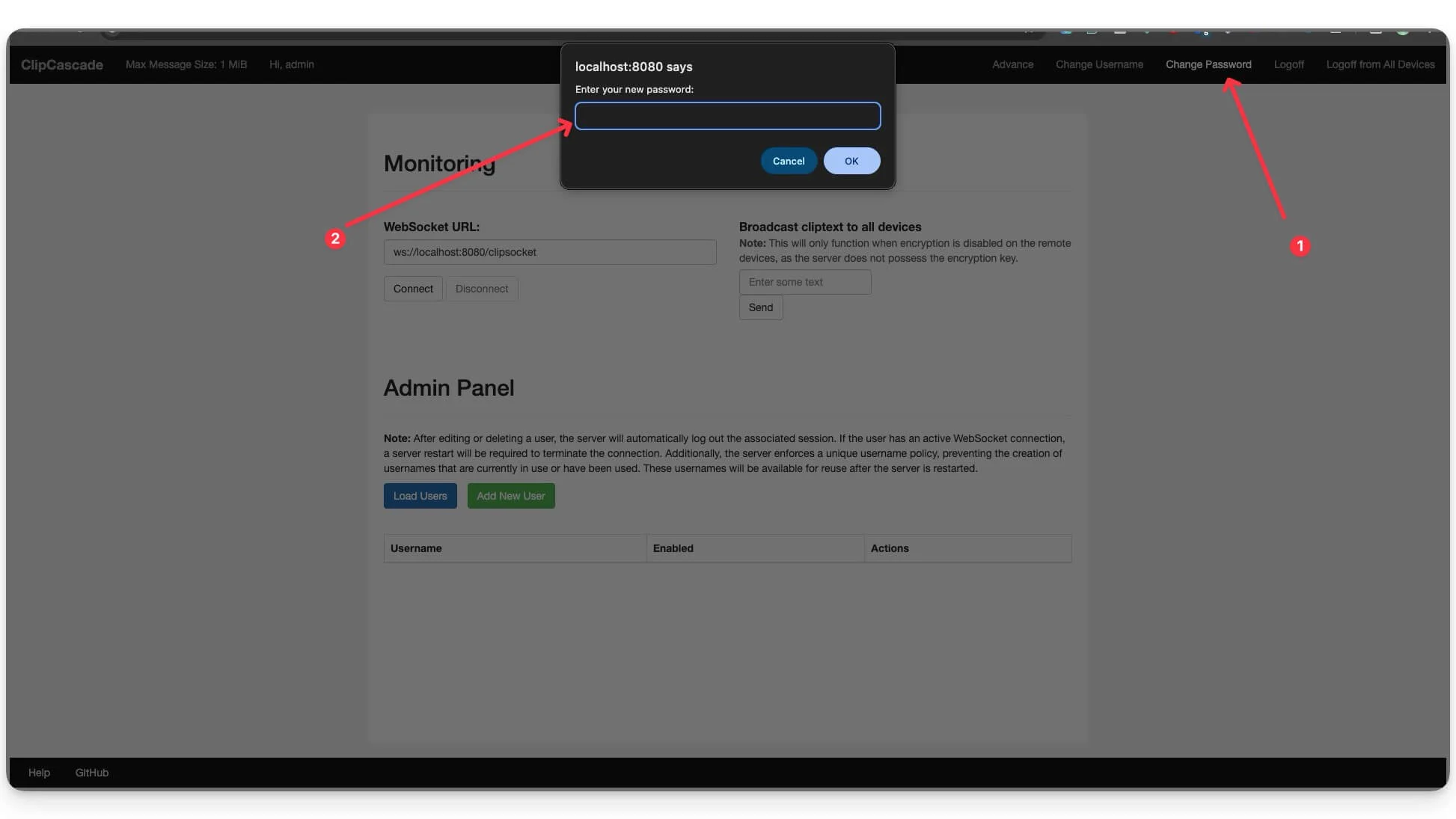
Ubah kredensial default setelah Anda berhasil masuk ke aplikasi. Untuk mengubah, setelah masuk, klik opsi Ubah Kata Sandi di header dan masukkan kata sandi baru Anda.
Langkah 6: Buat pengguna baru
Setelah Anda mengatur ClipCascade di Mac atau Windows Anda, buka dasbor dan di bawah panel admin. Klik Tambah Pengguna Baru.
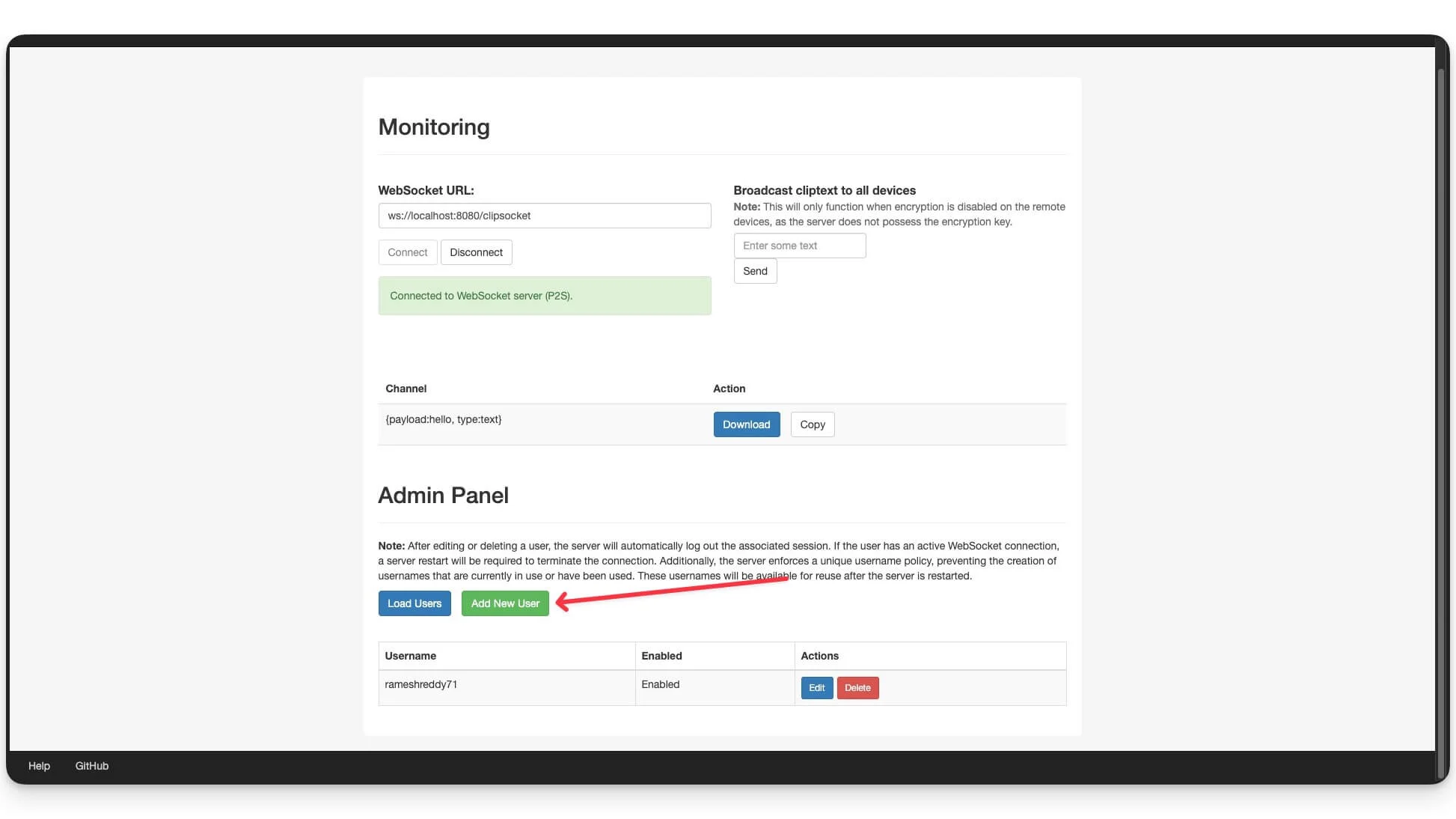
Sekarang, masukkan nama pengguna dan kata sandi pengguna, pilih diaktifkan dari menu tarik-turun, dan tambahkan pengguna baru. Dan hanya itu, begitu pengguna dibuat, Anda dapat menggunakan kredo yang sama untuk terhubung ke layanan di perangkat lain.
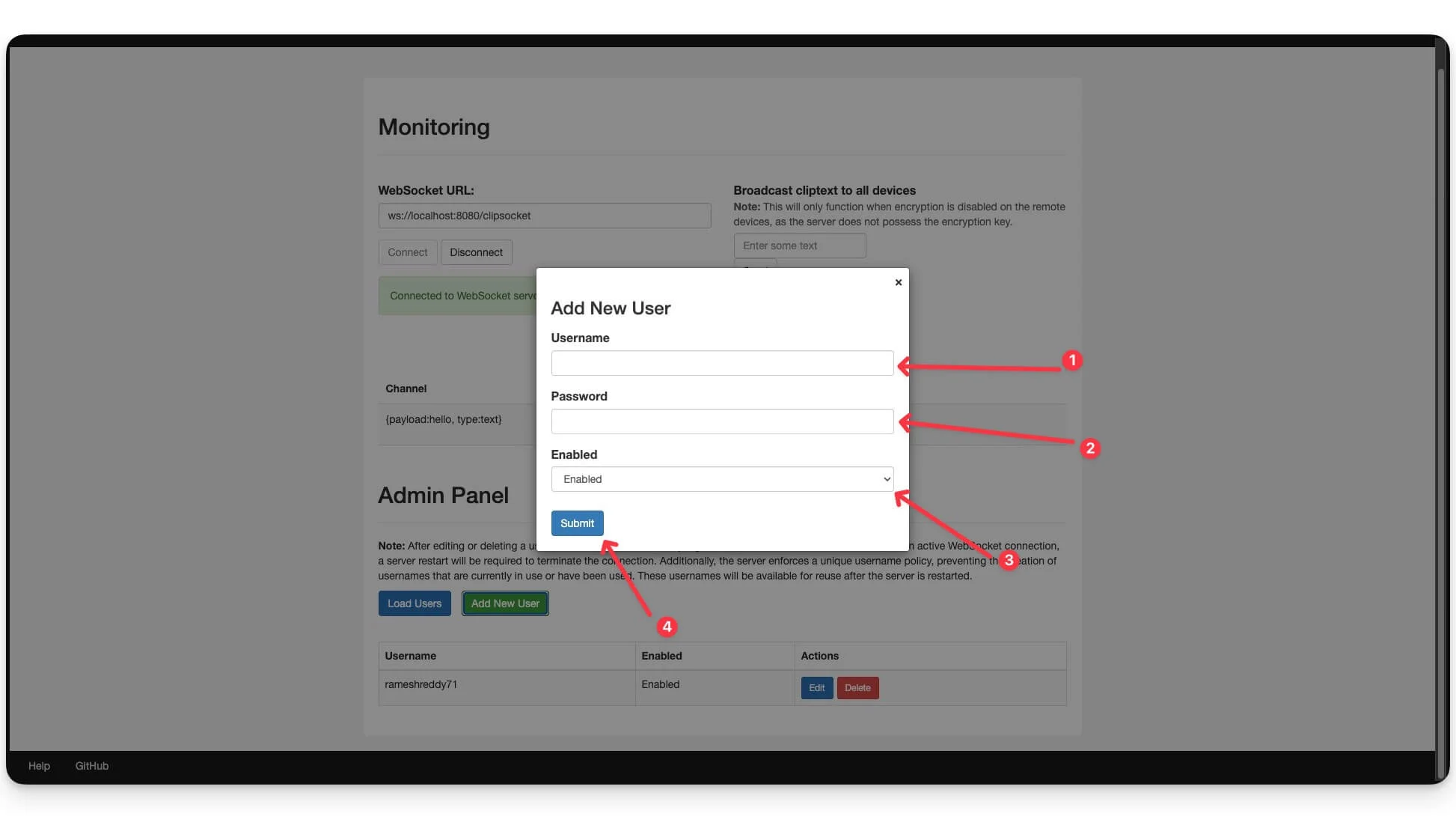
Langkah 7: Temukan alamat IP Anda
Sekarang, buka terminal di perangkat Anda dan masukkan prompt untuk mendapatkan alamat IP Anda saat ini dari perangkat Anda. Di Windows, Anda dapat menggunakan perintah ini: ipconfig . Di Mac, Anda dapat menggunakan perintah berikut: ipconfig getifaddr en0.
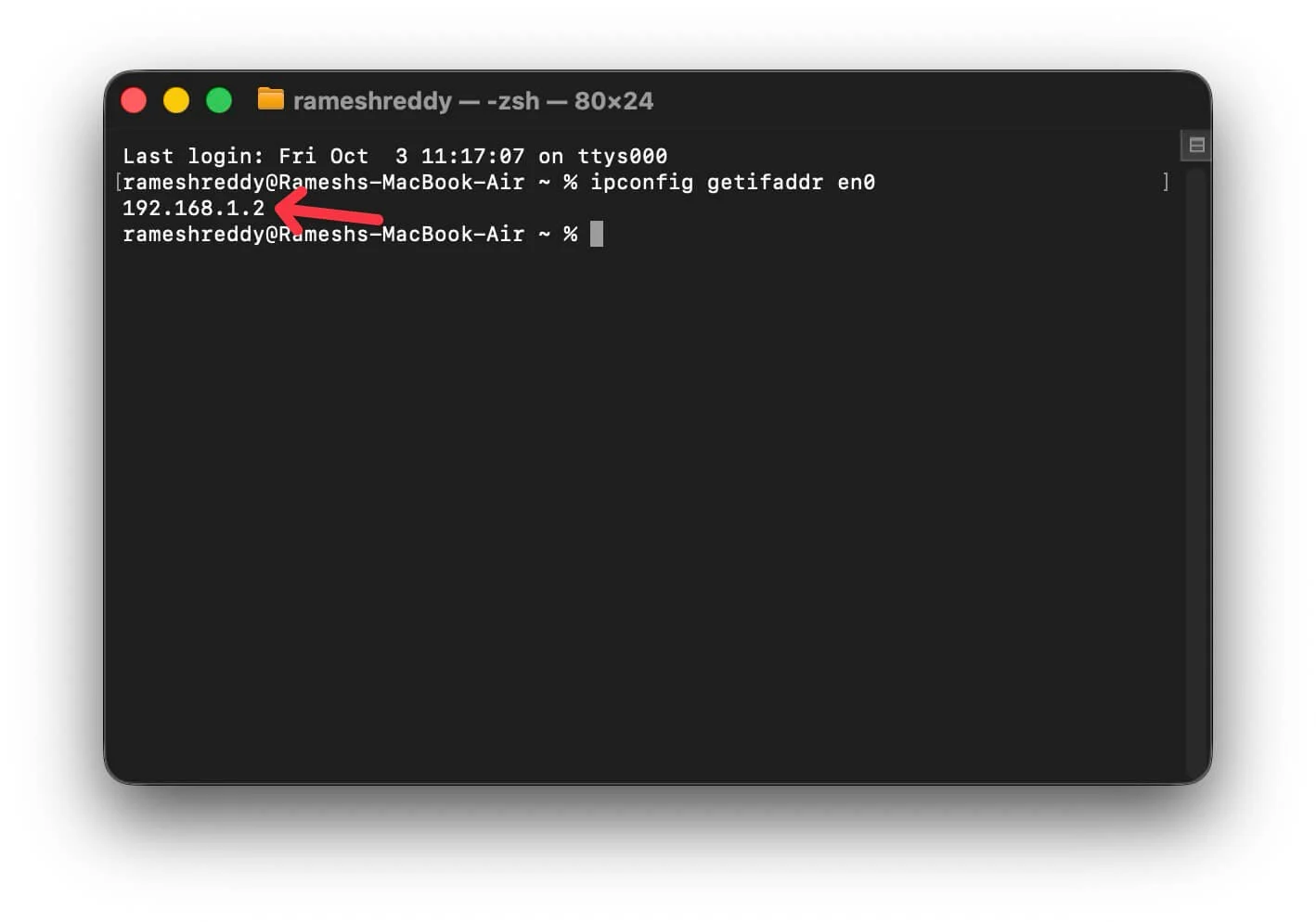
Misalnya: 192.168.1.2:8080 dan pastikan ClipCascade saat ini berjalan di alamat ini. Anda dapat memasukkan URL dengan port di browser Anda. Anda dapat masuk kembali tanpa akun dan klik pada pengguna Load jika meminta Anda untuk masuk kembali. Setelah ClipCascade berjalan pada alamat ini, Anda dapat menggunakan URL alamat yang sama untuk masuk ke perangkat lain.
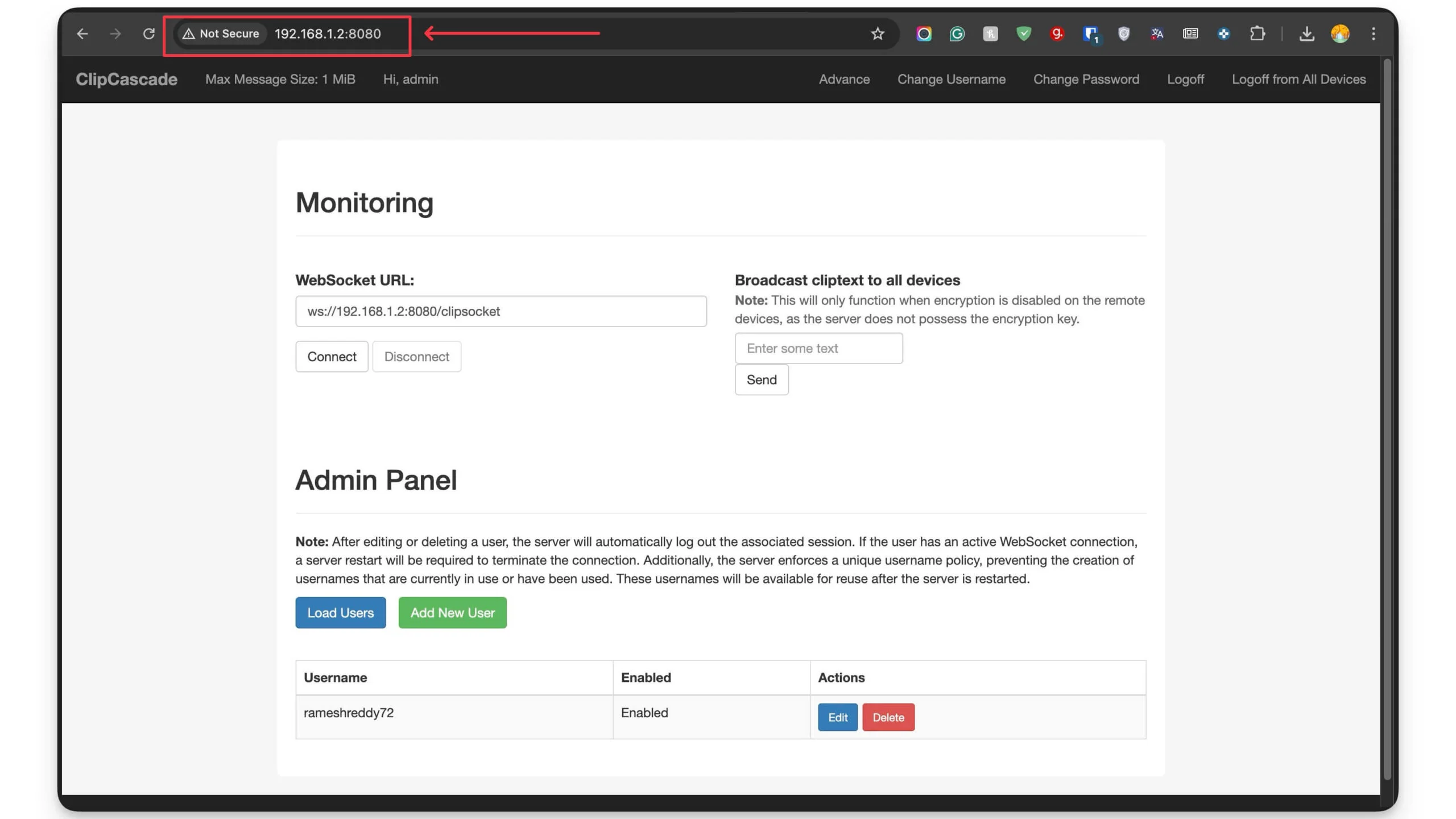
Langkah 8: Instal ClipCascade di Mac dan Android
Selanjutnya, instal clipcascade pada perangkat yang ingin Anda sinkronkan clipboard. Dalam hal ini, saya menggunakan Mac dan Android. Anda dapat menginstalnya di perangkat apa pun, termasuk Windows dan Mac.
Di MacOS
Untuk menginstal dan menggunakan ClipCascade di Mac, unduh aplikasi di Mac Anda
- Unduh aplikasi ClipCascade untuk Mac (Silicon)
- Unduh aplikasi ClipCascade untuk Mac (Intel)
Cara Mengatur Aplikasi ClipCascade di Mac Anda:
- Instal aplikasi di Mac Anda. Ikuti instruksi di layar. Setelah aplikasi diinstal di Mac Anda. Buka dan ikuti langkah -langkah di bawah ini.
- Sekarang, masukkan nama pengguna dan kata sandi yang Anda buat saat menambahkan pengguna baru di ClipCascade. Jika Anda lupa, Anda dapat menemukan kredensial ini menggunakan halaman admin.
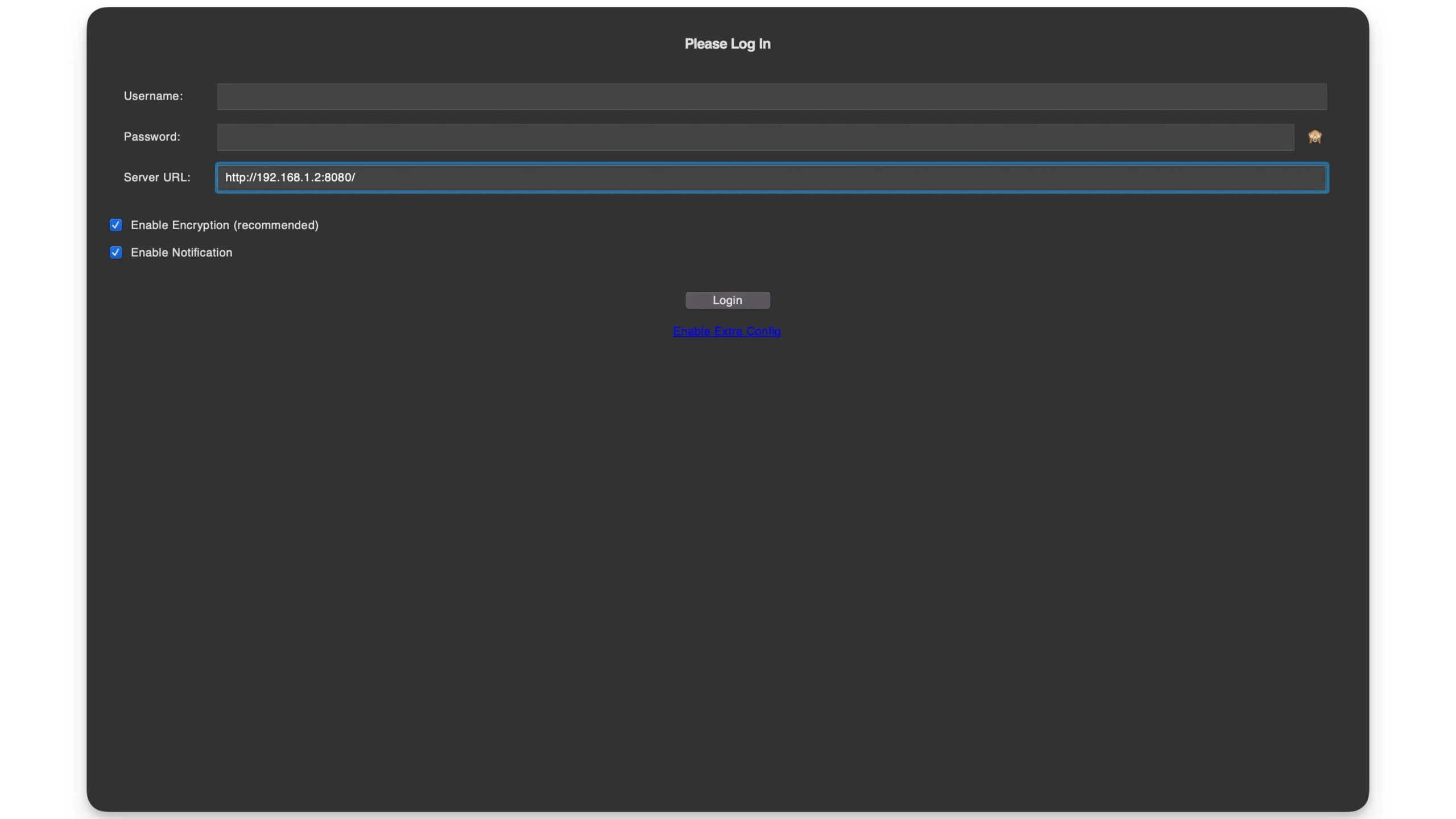
- Setelah Anda memasukkan nama pengguna dan kata sandi, masukkan URL dan klik login . Setelah Anda berhasil masuk, Anda sekarang terhubung ke server ClipCascade di Mac Anda.
- Untuk berbagi teks ke Android atau perangkat lain, Anda dapat menyalin teks di Mac Anda, dan itu akan secara otomatis disalin ke perangkat lain. Anda dapat dengan cepat menekan dan menempelkannya di perangkat lain. Pastikan aplikasi ClipCascade berjalan di latar belakang di kedua perangkat Anda dan konten yang ingin Anda salin ke perangkat lain.
Di Android
Selanjutnya, Anda perlu menginstal dan menggunakan ClipCascade di Android
- Sekarang unduh aplikasi ClipCascade menggunakan tautan ini - unduh aplikasi ClipCascade untuk Android.
- Instal aplikasi di perangkat Anda. Jika perangkat Anda memblokir unduhan eksternal, Anda perlu mengizinkan instalasi dari perangkat yang tidak diketahui.
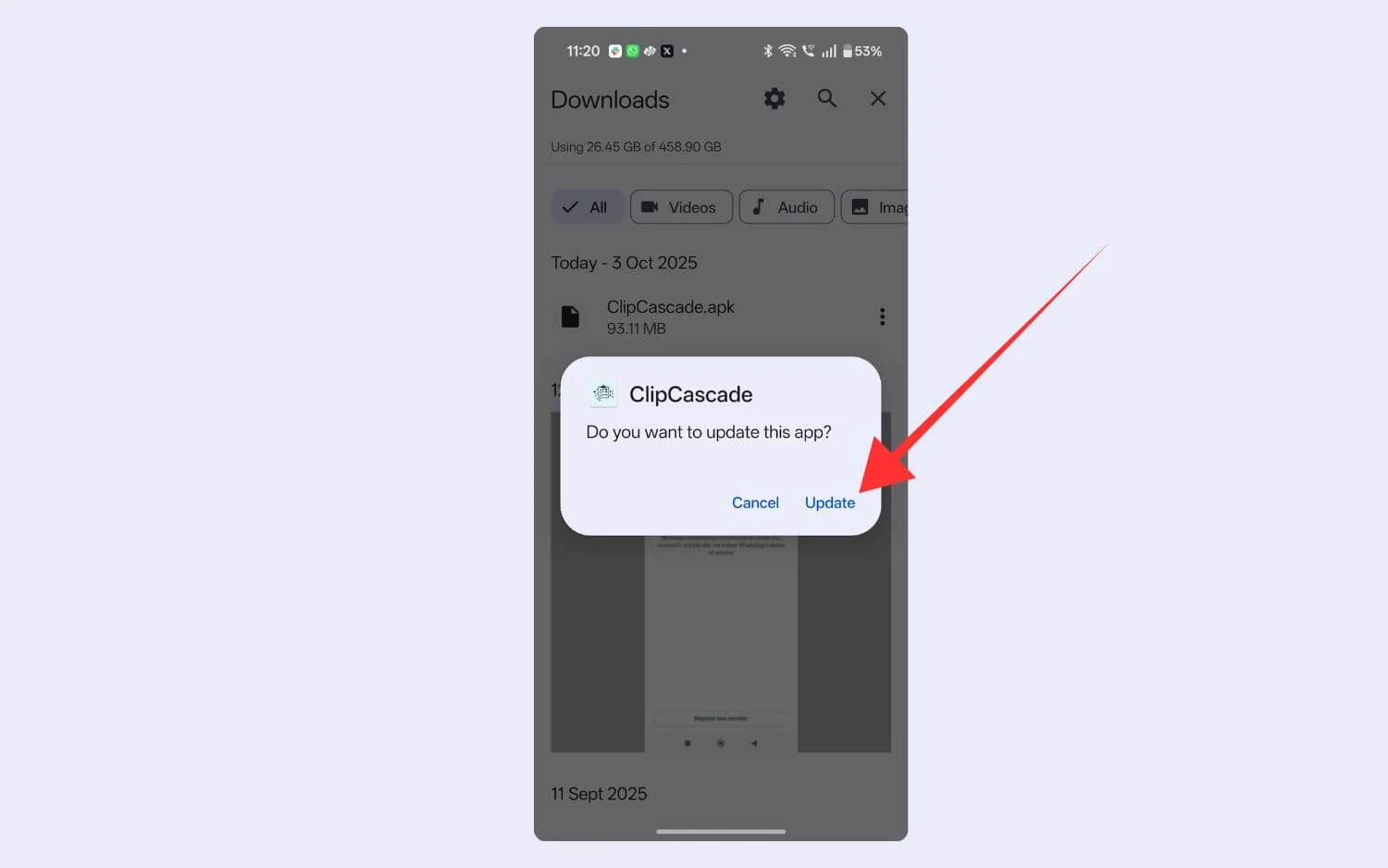
- Setelah diinstal, buka aplikasi dan masukkan detail login, termasuk nama pengguna dan kata sandi (jika Anda mengubah kata sandi Anda, masukkan kata sandi baru di sini). Anda dapat menggunakan kredensial pengguna yang telah Anda buat di bawah panel admin.
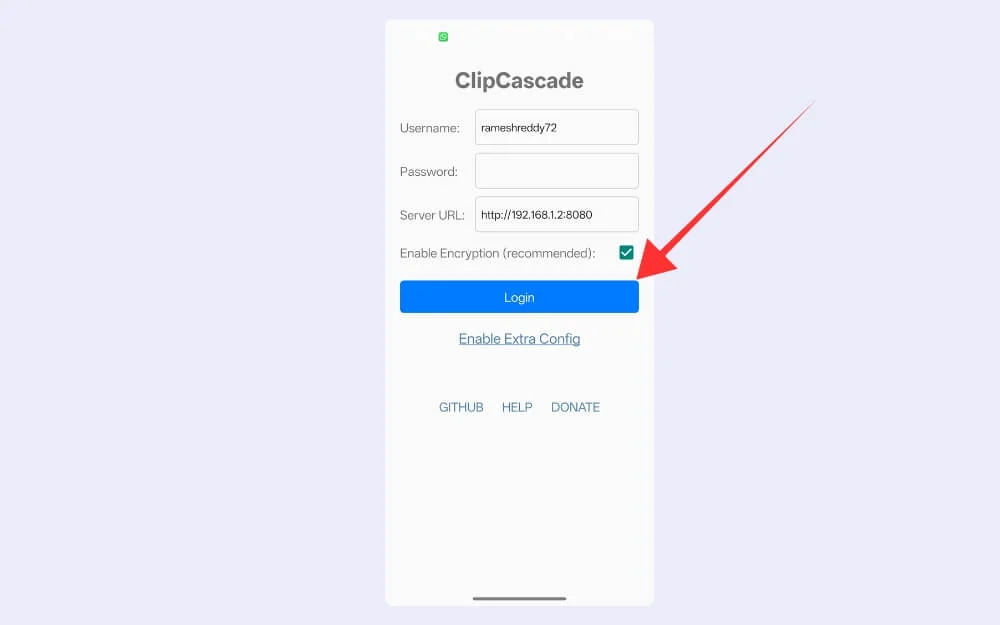
- Selanjutnya, di URL server, masukkan URL server di mana ClipCascade saat ini berjalan pada perangkat (untuk menemukan, ikuti langkah 6) dan klik login . Setelah Anda berhasil masuk, klik Start.
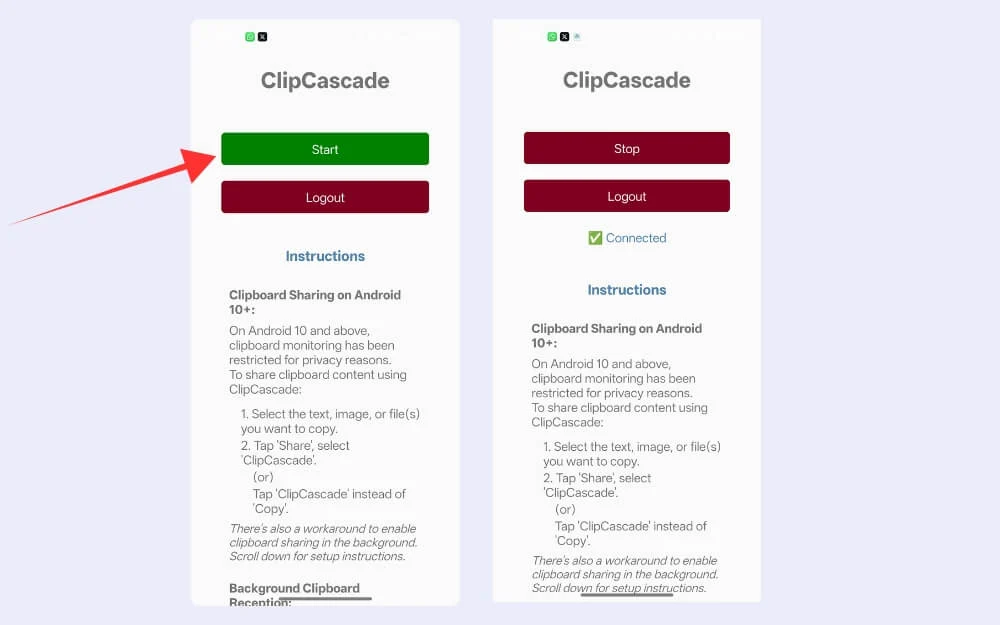
- Mirip dengan KDE Connect, untuk berbagi konten clipboard dari Android Anda, Anda perlu berbagi konten dengan aplikasi. Setelah Anda menyalin teks, klik Bagikan dan pilih aplikasi, atau setelah Anda menyalin teks, Anda dapat mengetuk pemberitahuan ClipCascade di bilah pemberitahuan, dan hanya itu. Sekarang Anda dapat menempelkan konten langsung di Mac Anda.
Cara berbagi konten clipboard dari android ke mac
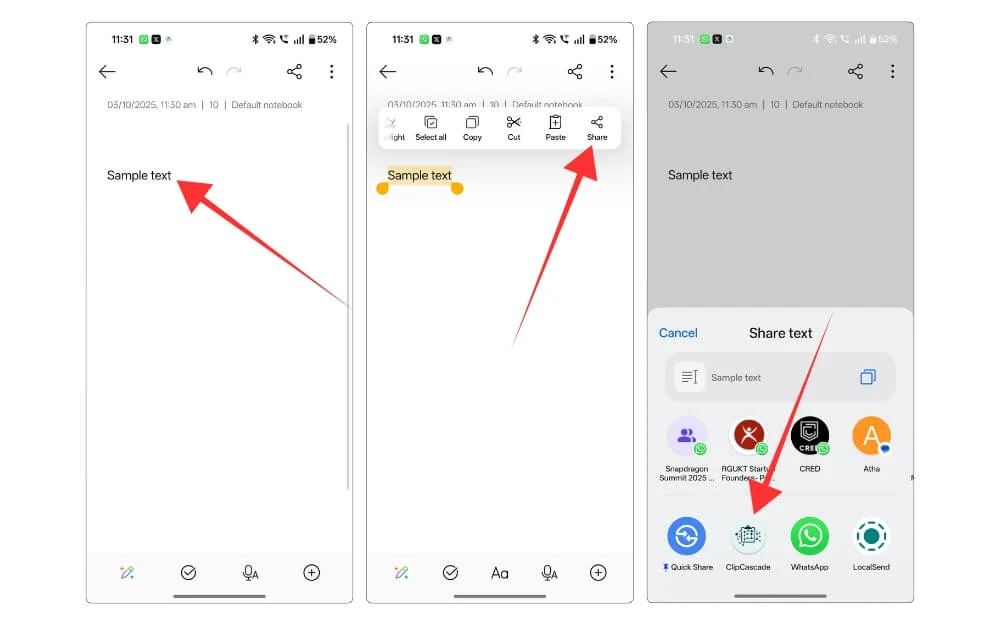
Untuk berbagi konten antara Android dan Mac, Anda harus melalui satu langkah tambahan. Pastikan ClipCascade berjalan di server, di Mac Anda, dan di smartphone Android Anda. Sekarang salin konten di smartphone Android Anda, klik tombol Bagikan, dan pilih aplikasi ClipCascade. Sekarang Anda dapat secara langsung menyalin dan menempelkan konten di Mac Anda.
Cara berbagi konten clipboard dari mac dan android
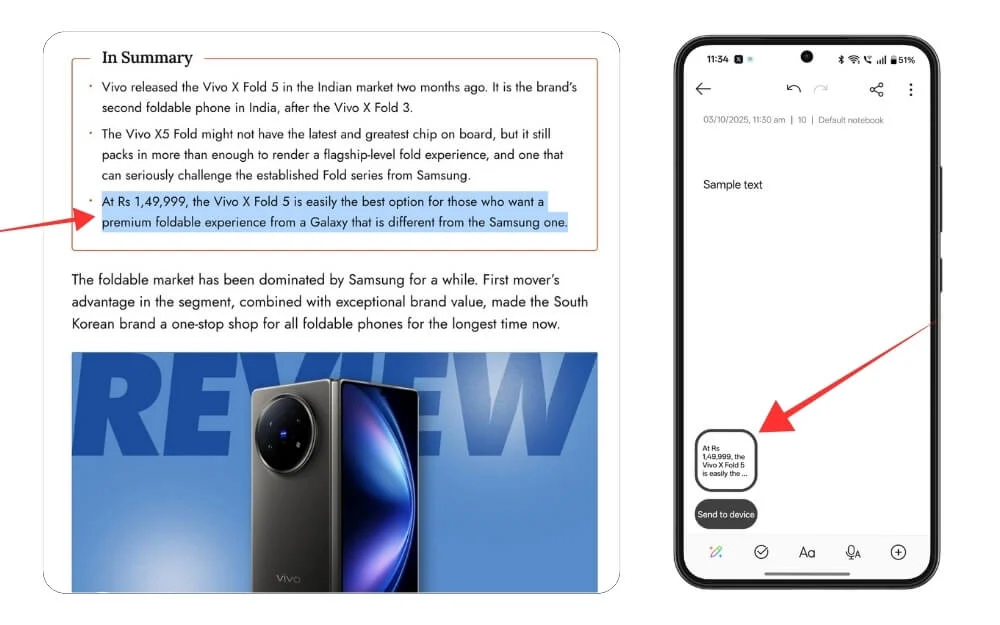
Pastikan aplikasi ClipCascade sedang berjalan di smartphone Mac dan Android Anda. Anda dapat secara langsung menyalin konten di Mac Anda dan menempelkannya di smartphone Android Anda.
FAQ untuk berbagi konten clipboard antara Android dan Mac
1. Can Clipcascade Sync Data Clipboard Saat Mac saya tertidur?
Tidak, Anda tidak dapat menyinkronkan konten clipboard saat Mac Anda dalam mode tidur. Karena kami menggunakan Docker untuk menjalankan layanan ini, Mac Anda harus terjaga, dan Docker harus berjalan di latar belakang untuk menyinkronkan konten clipboard di antara perangkat.
2. Apakah ClipCascade hanya menyinkronkan teks, atau dapatkah juga menangani file dan gambar?
Anda juga dapat menyalin dan menempel gambar dan semua file di antara konten. Mirip dengan teks, saat menyinkronkan gambar dari Android ke Mac, pilih gambar di smartphone Android Anda, klik Bagikan, pilih aplikasi ClipCascade, dan di Mac, Anda dapat memasukkan Command + V untuk menempelkan gambar di Mac Anda. Anda dapat secara langsung menyalin gambar di Mac Anda dan menempelkannya langsung di smartphone Android Anda.
3. Apakah saya perlu mengkonfigurasi ulang aplikasi Android setiap kali saya memulai kembali Docker?
Tidak, selama server berjalan pada IP dan port yang sama, Anda tidak perlu mengkonfigurasi ulang aplikasi Android setiap kali Anda me -restart aplikasi Docker di Mac Anda. Namun, jika IP lokal Mac berubah, Anda perlu memasukkan kembali kredensial dan URL, dan Anda harus terhubung kembali ke server di Mac Anda.
4. Bagaimana cara mengakses clipcascade ketika saya di luar rumah saya wi-fi?
Jika Anda berada di luar jaringan Anda, Anda dapat mengatur VPN seperti Tailscale atau Wireguard. Setelah Anda mengatur VPN, Anda dapat mengakses konten Mac Anda dari mana saja, bahkan dari luar jaringan Anda, untuk mengakses clipboard. Instal aplikasi Tailscale gratis di macOS Anda dan instal dengan masuk dengan alamat Mac Anda. Setelah Anda membuat akun baru, Mac Anda sekarang akan memiliki alamat IP tailscale baru. Sekarang instal aplikasi Tailscale di smartphone Android Anda, dan masuk dengan akun yang sama, sekarang di Mac Anda memastikan Docker berjalan di server, sekarang instal aplikasi ClipCascade di smartphone Android Anda dan masukkan alamat IP Tailscale baru di URL server dan sambungkan ke Mac Anda dan itu, sekarang Anda dapat mengakses konten clipboard mac di luar server lokal Anda.
5. Dapatkah banyak orang di rumah tangga yang sama menggunakan clipcascade?
Ya, Anda dapat membuat pengguna terpisah di panel admin ClipCascade dan menyinkronkan konten clipboard di antara perangkat. Misalnya, dari panel admin, klik Tambah Pengguna Baru dan buat pengguna baru. Gunakan kredensial yang sama pada perangkat yang ingin Anda sinkronkan clipboard. Misalnya, pada perangkat Windows atau perangkat Android baru, Anda dapat masuk dengan kredensial baru dan menyinkronkan konten clipboard di antara mereka. Pastikan pengguna ini berbeda sehingga data clipboard tidak akan mengganggu perangkat lain.
